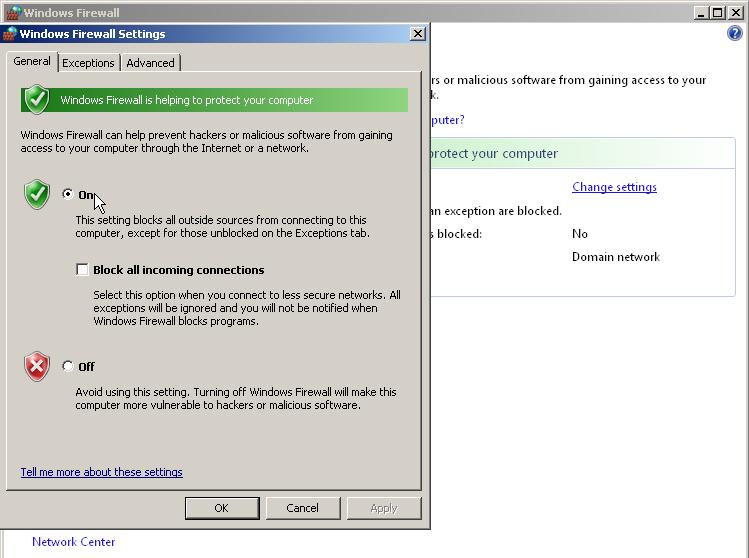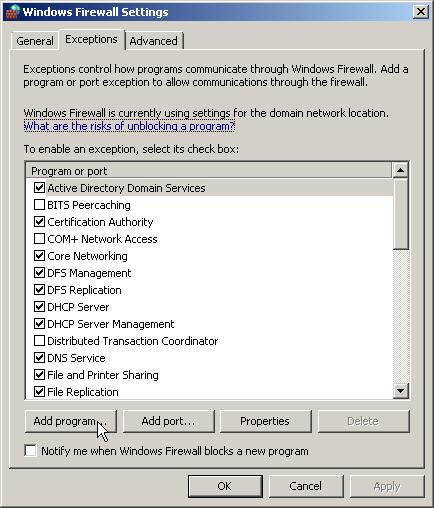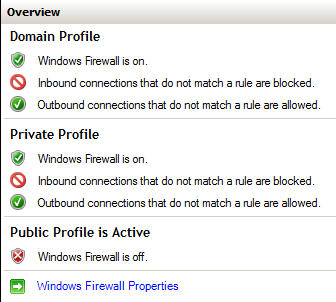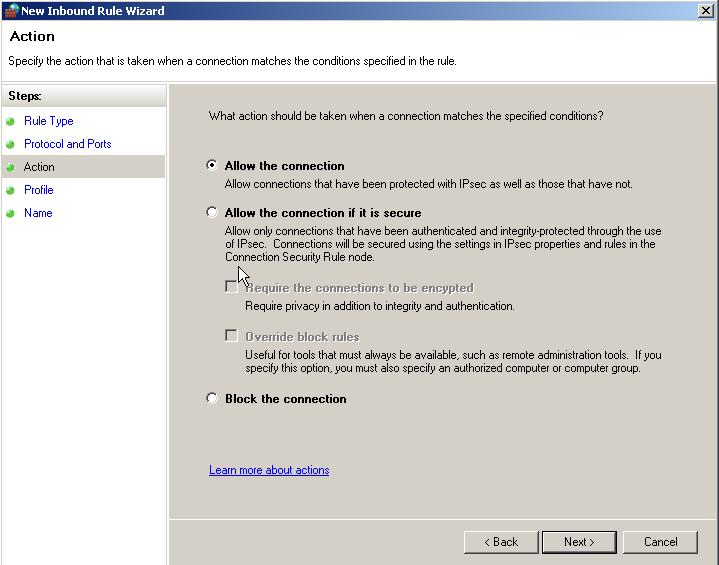Windows Server 2008 Windows Firewall: Difference between revisions
| Line 58: | Line 58: | ||
'''Start > Administrative Tools > Group Policy Management''' või '''Server Manager > Features > Group Policy Management''' | '''Start > Administrative Tools > Group Policy Management''' või '''Server Manager > Features > Group Policy Management''' | ||
Näites lülitatakse kõikides klientmasinates tulemüür sisse | Näites lülitatakse domeeni kõikides klientmasinates tulemüür sisse | ||
| Line 72: | Line 72: | ||
'''Computer Configuration''' valikust laienda '''Policies''', leinda '''Windows Settings''', laienda '''Security Settings''', ja viimaks laienda ''Windows Firewall with Advanced Security'' | '''Computer Configuration''' valikust laienda '''Policies''', leinda '''Windows Settings''', laienda '''Security Settings''', ja viimaks laienda '''Windows Firewall with Advanced Security''' | ||
'''results''' lehelt '''Overview''' alt klõpsa '''Windows Firewall Properties'''. | |||
'''Domain Profile''' vahelehelt '''Firewall state''' kõrval vali rippmenüüst '''click On (recommended)''' | |||
Klõpsa '''OK''' muudatuste salvestamiseks | |||
[[File:wfw7.gif]] | |||
== References == | == References == | ||
Revision as of 08:52, 1 April 2011
Sissejuhatus
Windows Server 2008 Windows Firewall on operatsioonisüsteemi komponent, mille eesmärk on kaitsta süsteemi pahatahtlike kasutajate ja programmide eest. Tulemüüri töö põhineb reeglite (rules) kogumil, mis keelavad või lubavad teatud liiki võrguliikluse. Uuendusena toetab Windows Server 2008 Windows Firewall ka IPsec standardit ja serverile rolli lisamisel lisatakse ka vastavad tulemüüri reeglid.
Kasutamine
Windows Server 2008 Windows Firewall on vaikimisi sisse lülitatud. Seda saab kontrollida Contol Panel>Windows Firewall. Samast kohast saab ka üldiseid seadeid muuta. Käsurealt
firewall.cpl
Exceptions vahelehelt saab lisada programme ja porte, mille liiklus lubatakse
Advanced vahelehelt saab määrata, millistele võrguseadmetele tulemüüri rakendatakse.
Seadistamine
Täpsemaks seadistamiseks tuleks käivitada Windows Firewall with Advanced Security (WFAS). Seda saab teha kas läbi Windows Server Manageri, MMC või käsurealt
netsh advfirewall.cli
Esmalt kuvatakse profiilid. Sealt saab määrata, milliseid tulemüüri seadeid kasutatakse olenevalt sellest, kas ollakse ühendatud domeeni, privaat- või avalikku võrku.
Valiku Inbound Rules alt avaneb valik sissetulevat liiklust käsitlevaid vaikimisi reegleid.
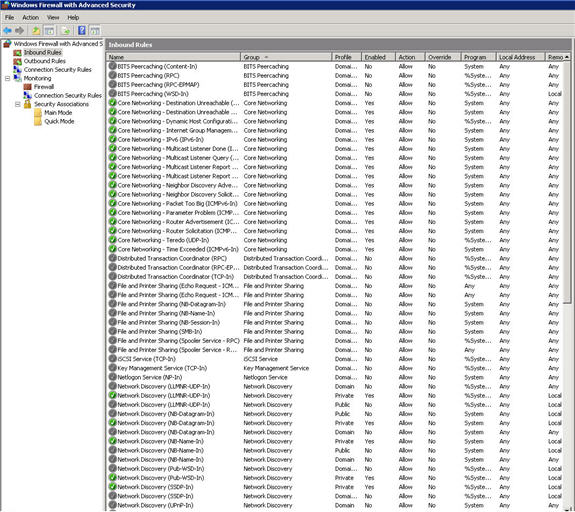
Uue reegli lisamiseks Actions>New Rule...
Sarnane on ka väljuva liikluse valik (Outbound Rules), vaid vaikimisi seadeid on vähem.
Reeglitel saab seada järgmisi parameetreid:
Kasutajad või Arvutid (user or computer settings)
Programmid või Teenused (program or service settings)
Port või Protokoll (port or protocol settings)
IP vahemik (IP Scope settings)
IPsec
Global Policy
Windows Server 2008 Windows Firewall seadeid saab rakendada ka Global Policy abil. Selleks tuleb kõigepealt luua Group Policy Object (GPO)
Start > Administrative Tools > Group Policy Management või Server Manager > Features > Group Policy Management
Näites lülitatakse domeeni kõikides klientmasinates tulemüür sisse
Group Policy Management > Group Policy Objects parem klõps Firewall Settings for Windows Clients ja Edit.
Group Policy Management Editoris parem klõps vastaval policyl Firewall Settings for Windows Clients Policy ja sealt Properties.
MärgistaDisable User Configuration settings
Confirm Disable dialoogis klõpsa Yes ja OK
Computer Configuration valikust laienda Policies, leinda Windows Settings, laienda Security Settings, ja viimaks laienda Windows Firewall with Advanced Security
results lehelt Overview alt klõpsa Windows Firewall Properties.
Domain Profile vahelehelt Firewall state kõrval vali rippmenüüst click On (recommended)
Klõpsa OK muudatuste salvestamiseks
References
http://technet.microsoft.com/en-us/library/cc730656%28WS.10%29.aspx
http://support.microsoft.com/kb/283673/et
Priit Lume AK31